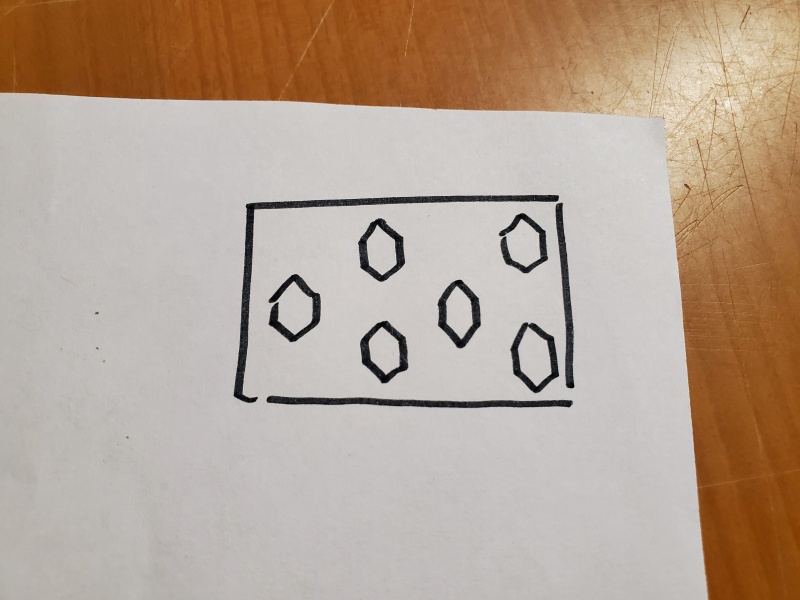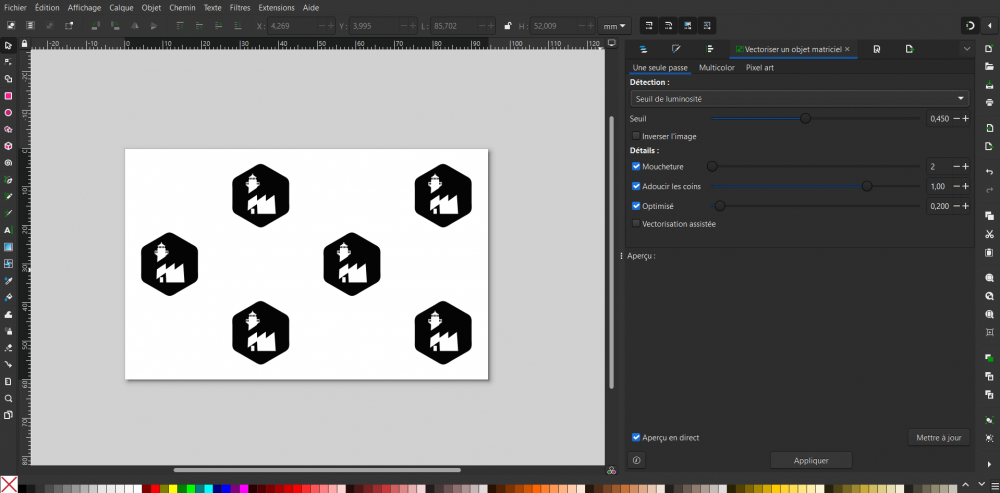Embosseur de cartes personnalisé
Afin de personnaliser les cartes visite des fabriques du ponant, nous avons eu besoin de créer un embosseur personnalisé et toute la méthodologie pour y arriver.
Sommaire
Résumé
En s'inspirant d'un modèle 3D déjà existant ainsi qu'en utilisant le logiciel de modélisation 3D Blender, nous avons pensé comment personnalisé son propre embosseur.
Inventaire
- Papier et crayon gris/noir
- Imprimante 3D + Filament PLA
- Ordinateur avec Blender installé
- Fichiers STL
Imprimante 3D
Fiches d'utilisation des machines
Blender
Lien vers le site de Blender pour le télécharger
Fichiers STL
Personnalisation
Étape 1 - Créer son design
Dessiner un/des motif.s sur une feuille.
Utiliser un crayon gris ou noir sur du papier blanc pour un meilleur contraste ainsi que pour rester dans des valeurs de gris.
Numériser l'image et la vectoriser.
Faire en sorte que les formes obtenues soient avec un fond noir (rouge:0, vert:0, bleu:0) et aucun contour. (Img exemple)
Ajouter du flou pour que l'image gaufrée reste lisible mais moins brute.
Voici la "DepthMap négatif" de votre embosseur. (Img exemple)
Dupliquer l'image, inverser ses couleurs et inverser l'image en miroir.
Voici la "DepthMap positif" de votre embosseur. (Img exemple)
Étape 2 - Modeler les motifs sur les cylindres
Ouvrir le fichier Embosser_Cylindres.blend avec blender.
Sélectionner le cylindre "Embosser_CylindrePositif" et ouvrir l'onglet "Texture".
Ouvrir l'image "DepthMap positif" comme texture du modifier "Displace".
Faire en sorte que le cylindre positif respecte les dimensions 32.1 x 32.1 x 60.
Si le problème suivant survient, il faut continuer de sélectionner le cylindre tout en allant sur l'onglet "UV Editing". Une fois dessus, changer le "Object mode" pour le "Edit mode" et sélectionner les faces du dessus, du dessous et de l'intérieur en mettant votre curseur sur les zones à sélectionner et en appuyant sur "L". Une fois fait, sélectionner toutes les faces visibles sur l'affichage de gauche tout en les plaçant sur une partie noire sur votre design, s'il n'y a pas assez de noir pour que toutes les faces passent, la touche "S" peut les rapetisser.
Une fois le cylindre positif fini, réaliser le second cylindre de la même manière mais cette fois avec la texture "DepthMap négatif" et en respectant les dimensions 30 x 30 x 60.
Lorsque les deux cylindres sont terminés, exporter les au format .stl .
Étape 3 - Imprimer et tester
Maintenant que tous les éléments sont réunis, il faut imprimer chaque élément à l'imprimante 3D. (lien fiches machines)
Monter le tout et tester.